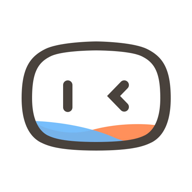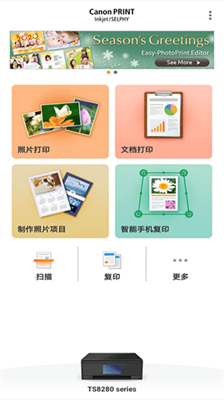canon print也叫佳能打印是由佳能中国针对佳能打印设备进行设定的应用程序,使用软件在安卓的手机当中进行选择相应的文件连接设备就能直接进行打印啦,将用兼容的佳能相机拍摄的影像传输至智能手机、平板电脑的应用程序哦非常的方便,轻松一点就能进行传输使用能够节省工作时长啦,还能将其他文件格式进行直接打印哦,效果很不错马上来使用吧!

canon print佳能打印支持的打印机型号
喷墨打印机
PIXMA TS、TR、MG、MX、G、E、PRO、MP、iP、iX系列。
MAXIFY MB、iB、GX系列。
imagePROGRAF PRO、TM、TA、TX、TZ、GP系列。
*部分型号可能不支持
紧凑型照片打印机
SELPHY CP900系列、CP910、CP1200、CP1300。
软件特色
1、【型号兼容】针对的佳能设备的型号直接使用就行啦,软件中进行操作不费力气;
2、【文件支持】Word、Excel、PDF,WPS常见的文件直接使用即可,快速实现打印;
3、【图片打印】选择手机中的照片进行打印,尺寸参数任你选择,还有简单编辑功能;
4、【云端访问】从云端存储服务直接访问和打印文件,大家不用繁琐的寻找文件源头啦;
5、【连接便利】支持Wi-Fi、蓝牙的方式进行连接设备,直接进行打印就好,人人都会用;
软件优势
1、能够一次性选择多个文件,图片来进行打印哦,打印速度也是超快不用等待马上获取;
2、高效的使用体验让更多人都会爱上呢,简单的UI设定更是一大精彩,核心功能就在首页;
3、能够适配更多的设备来,安卓,苹果任你安装到手机中,内置的细节设定带来更多精彩!
canon print怎么链接设备打印
1、将打印设备的相关配件进行适配,关闭墨盒舱门,来开启设备!然后在手机中下载该软件!
2、长按打印机按键面板上手机图标的按键;大概5秒钟松开就会出现符合闪烁!

3、打开手机设置,连接canon开头的打印机信号,在手机打开App,点击左上角符号选择注册打印机;
4、连接和手机同一的网络!最后选择设备添加就能进行打印啦!

Canon Print安装教程
1、安装后,立即点击通知区显示的图标,然后在显示的设置屏幕中激活该服务。
2、点击[设置] > [打印] > [Canon Print Service],然后在显示的设置屏幕中激活该服务。
3、如果使用安装了Android 7或更高版本的移动终端,服务将在安装之后自动激活。

canon print service 怎么使用?1、打开文件或显示支持打印系统的应用程序中的网页
2、从应用程序的菜单中,点击 【打印】
3、选择想要使用的设备
若想使用不同的设备,点击设备名称 → 更改打印机发现屏幕中的设备
如果无法发现想要使用的设备,点击【所有打印机】
4、如有需要,更改打印设置
如果想要配置更详细的设置,点击[打印机设置]
5、点击【打印】


注意事项
1、根据所使用的移动终端,决定是否显示打印预览。如果显示打印预览,点击显示设置的区域时,也会显示可设置的项目。
2、显示的打印预览可能与实际的打印效果不同。
3、如果[PDF 直接打印]设置为[On]时无法进行打印,则将其设置为[Off]可能可以正确打印。
软件更新
v3.3.0版本
1、添加了新打印机。
2、改进了部分功能。
-
1 生活服务 金事通1
 金事通 生活服务
金事通 生活服务 -
2 生活服务 赞丽生活2
 赞丽生活 生活服务
赞丽生活 生活服务 -
3 生活服务 NBA Live 2008(nbalive2008)3
-
4 生活服务 kof98拳皇984
 kof98拳皇98 生活服务
kof98拳皇98 生活服务 -
5 生活服务 诗歌本5
 诗歌本 生活服务
诗歌本 生活服务 -
6 生活服务 淘皮6
 淘皮 生活服务
淘皮 生活服务 -
7 生活服务 阿里智能7
 阿里智能 生活服务
阿里智能 生活服务 -
8 生活服务 移动看家宝8
 移动看家宝 生活服务
移动看家宝 生活服务 -
9 生活服务 WinKawaks街机游戏全集9
 WinKawaks街机游戏全集 生活服务
WinKawaks街机游戏全集 生活服务 -
10 生活服务 nba2k12中文版游戏10
 nba2k12中文版游戏 生活服务
nba2k12中文版游戏 生活服务
-
1 休闲益智 狂暴捕鱼官网504.1版1
 狂暴捕鱼官网504.1版 休闲益智
狂暴捕鱼官网504.1版 休闲益智 -
2 休闲益智 老式水果机2
 老式水果机 休闲益智
老式水果机 休闲益智 -
3 休闲益智 角落棋牌官方网站3
 角落棋牌官方网站 休闲益智
角落棋牌官方网站 休闲益智 -
4 休闲益智 老式水果机投币游戏机4
 老式水果机投币游戏机 休闲益智
老式水果机投币游戏机 休闲益智 -
5 休闲益智 王者棋牌cc老版本5
 王者棋牌cc老版本 休闲益智
王者棋牌cc老版本 休闲益智 -
6 休闲益智 开元棋盘财神捕鱼官网版下载6
 开元棋盘财神捕鱼官网版下载 休闲益智
开元棋盘财神捕鱼官网版下载 休闲益智 -
7 休闲益智 波克城市棋牌7
 波克城市棋牌 休闲益智
波克城市棋牌 休闲益智 -
8 生活服务 彩民之家446668
 彩民之家44666 生活服务
彩民之家44666 生活服务 -
9 休闲益智 一木棋牌蓝色旧版老版本2017年9
 一木棋牌蓝色旧版老版本2017年 休闲益智
一木棋牌蓝色旧版老版本2017年 休闲益智 -
10 休闲益智 老式水果机下载10
 老式水果机下载 休闲益智
老式水果机下载 休闲益智